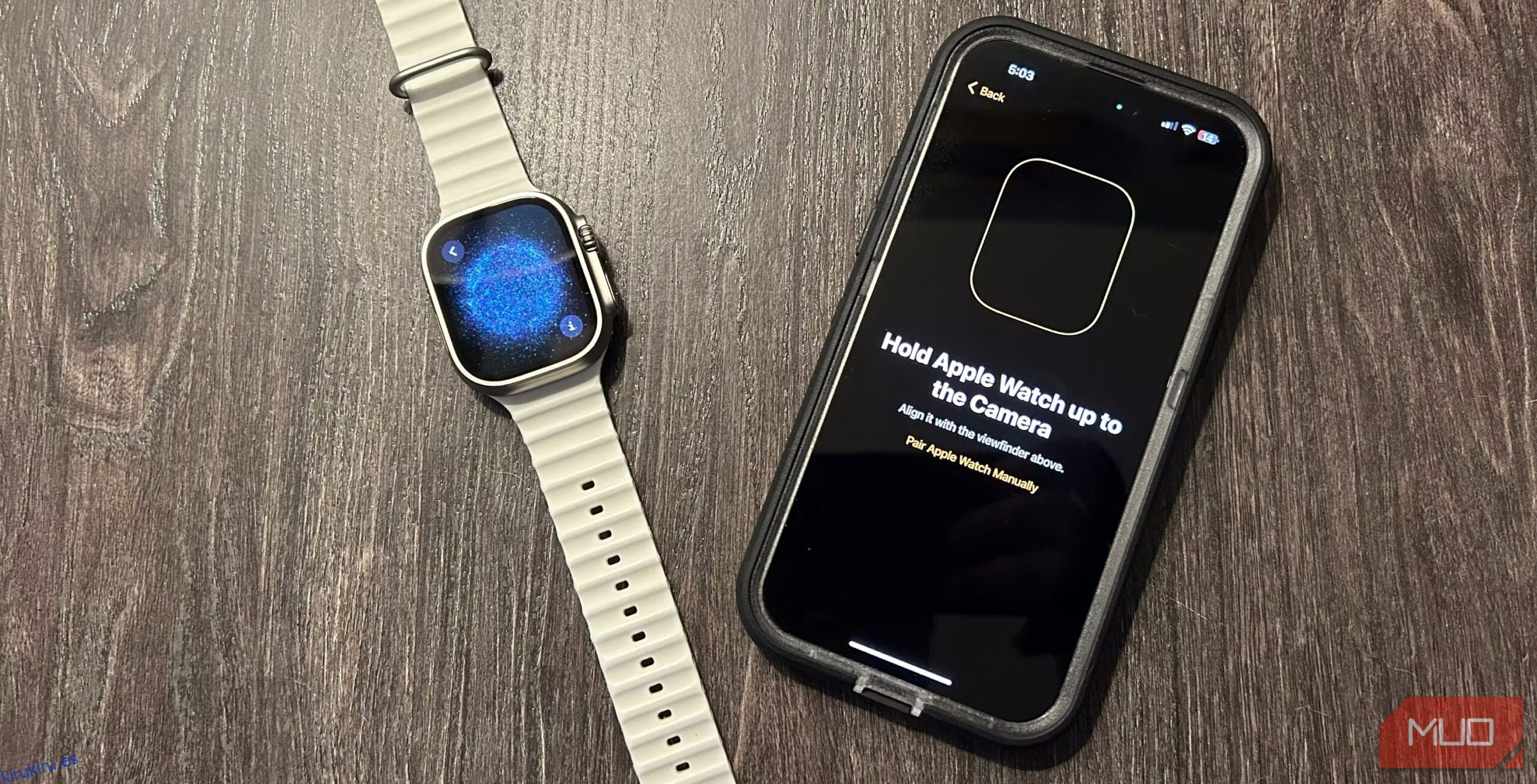Tabla de contenido
Conclusiones clave
- Empareje correctamente un Apple Watch y un iPhone teniendo ambos dispositivos cerca y cargados al menos al 50 por ciento.
- Solucione los problemas de emparejamiento asegurándose de que Wi-Fi y Bluetooth estén habilitados y desvinculándolos si es necesario.
Es posible que la comunicación entre su Apple Watch y su iPhone no siempre sea tan fluida como pretendía Apple. Los errores de software y los problemas de conectividad pueden impedir que funcionen juntos. Pruebe estas soluciones si no puede emparejar o conectar su Apple Watch a un iPhone.
Cómo emparejar correctamente tu Apple Watch con un iPhone
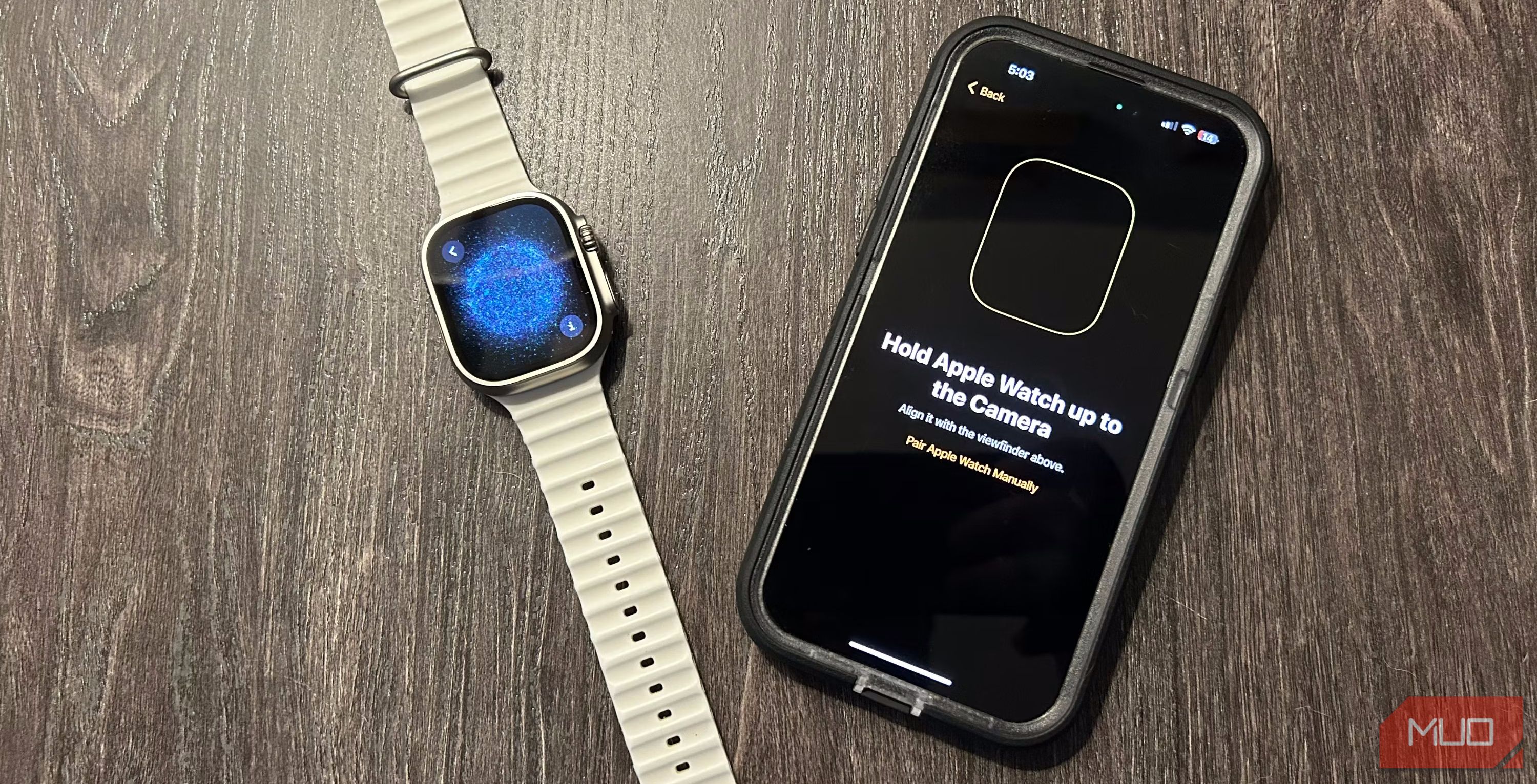 Brent Dirks/MakeUseOf
Brent Dirks/MakeUseOf
Para emparejar su Apple Watch y su iPhone correctamente, asegúrese de que ambos dispositivos estén cerca y cargados al menos al 50 por ciento. Espere hasta que vea una ventana emergente en su iPhone que diga: «Usa tu iPhone para configurar este Apple Watch». Luego presione Continuar para comenzar el proceso.
Verás una pantalla de emparejamiento en tu iPhone y una animación de emparejamiento única en tu Apple Watch. Apunta la cámara de tu iPhone a esta animación de emparejamiento y alinéala con el visor en pantalla. También puedes emparejar los dispositivos manualmente tocando el ícono «i» en la esquina inferior derecha de la pantalla del Apple Watch y siguiendo las instrucciones en pantalla.
Una vez que emparejes tu Apple Watch con tu iPhone, puedes realizar el resto de la configuración inicial, como personalizar la configuración de watchOS, iniciar sesión con una ID de Apple, crear un código de acceso, seleccionar aplicaciones y más.
Cómo solucionar problemas de emparejamiento de Apple Watch
Si no puedes emparejar tu Apple Watch con tu iPhone, hay un par de cosas que puedes hacer.
En tu iPhone, deslízate hacia abajo para abrir el Centro de control y asegúrate de que tanto Wi-Fi como Bluetooth estén activos. Necesitas ambos para que tu iPhone se comunique con tu Apple Watch.
Durante el proceso de emparejamiento, la pantalla del Apple Watch debería mostrar el cuadro de diálogo de configuración. Si, en cambio, ves la esfera del reloj normal, primero debes desvincular tu Apple Watch porque ya está vinculado con otro iPhone.
Para preparar su Apple Watch para el emparejamiento, diríjase a Configuración > General > Restablecer > Borrar todo el contenido y la configuración en watchOS.
5 soluciones si tu Apple Watch no se conecta a un iPhone
Incluso después de haber completado el proceso de emparejamiento por primera vez, es posible que su Apple Watch tenga problemas para conectarse a su iPhone. Esto es lo que debe hacer para que los dispositivos vuelvan a hablar.
1. Confirma que tu Apple Watch no está conectado a un iPhone

Para confirmar que su Apple Watch no se está conectando a un iPhone, presione el botón lateral para abrir el Centro de control.
Si ve un ícono de X rojo en la parte superior de la pantalla de su Apple Watch, significa que no está conectado a su iPhone. Mientras estás en la misma pantalla, asegúrate de que el Wi-Fi esté activado.
Luego, dirígete a tu iPhone y confirma que tanto Bluetooth como Wi-Fi también estén activados.
2. Reinicia tu Apple Watch y tu iPhone
El siguiente paso que puedes dar es reiniciar tanto el Apple Watch como el iPhone.
En el Apple Watch, presione el botón Digital Crown y el botón lateral simultáneamente durante 10 segundos hasta que vea el logotipo de Apple. Espere hasta que vea la esfera del reloj.
Entonces es hora de pasar a tu iPhone. En cualquier modelo de iPhone moderno con muesca o Dynamic Island, presione el botón lateral y uno de los botones de volumen simultáneamente y arrastre el control deslizante de apagado hacia la derecha. Luego, presione el botón lateral nuevamente hasta que vea el logotipo de Apple.
3. Busque actualizaciones de software
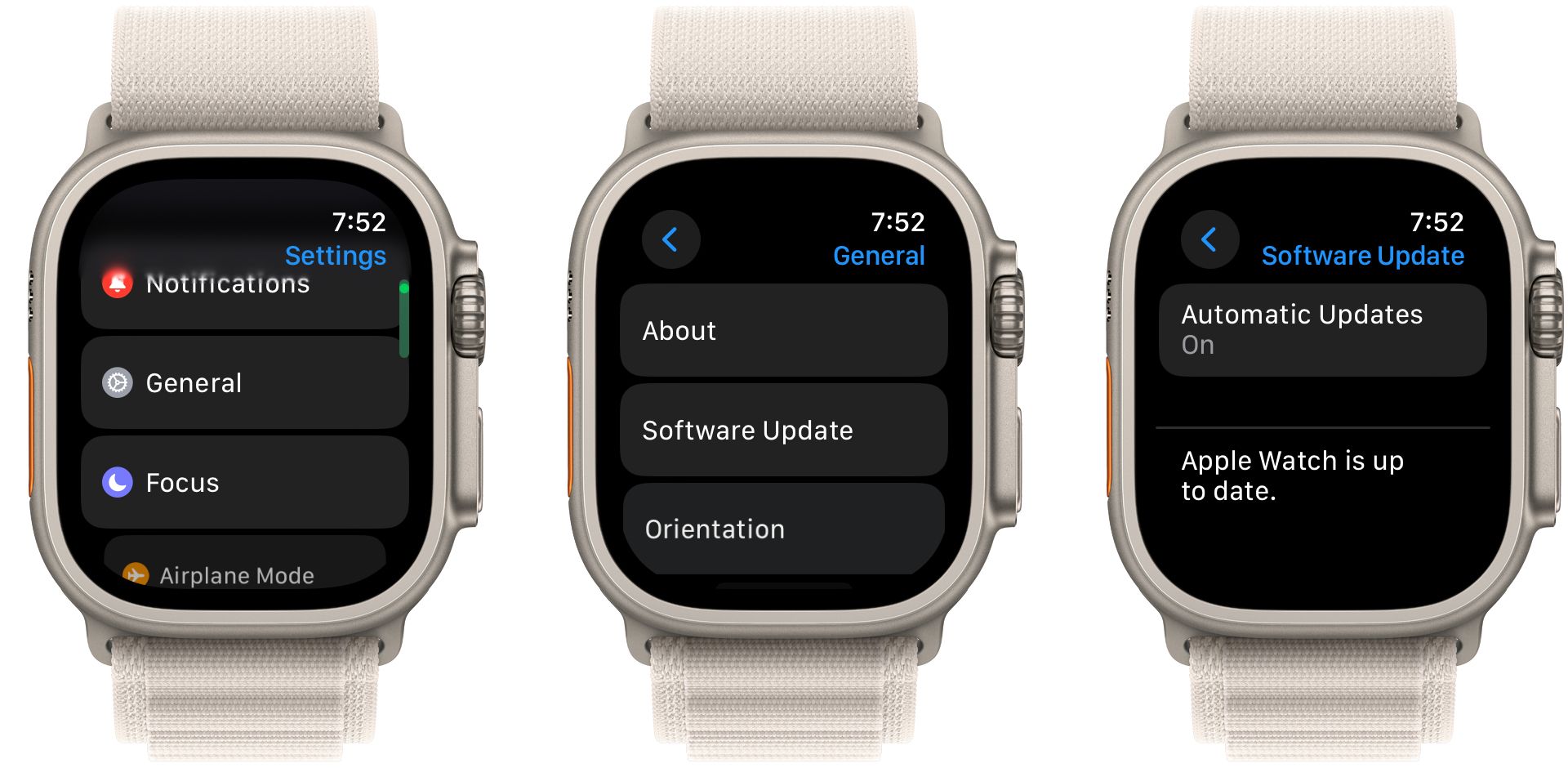
Si su Apple Watch aún no se conecta a un iPhone, asegúrese de que tanto su Apple Watch como su iPhone estén ejecutando el software más reciente.
Para buscar una actualización de software en el Apple Watch, dirígete a Configuración > General > Actualización de software en watchOS. Asimismo, puedes actualizar el software de tu iPhone yendo a Configuración > General > Actualización de software.
4. Restablece la configuración de red de tu iPhone
Otro paso que puedes tomar cuando tu Apple Watch no se empareja o no se conecta es restablecer la configuración de red en tu iPhone. Hacer esto no borrará los datos de su iPhone, pero restaurará todas las configuraciones relacionadas con la red, como las contraseñas de Wi-Fi y las conexiones Bluetooth guardadas, a los valores predeterminados de fábrica.
En tu iPhone, dirígete a Configuración > General y elige Transferir o Restablecer iPhone al final de la lista. Toque Restablecer para revelar opciones adicionales y elija Restablecer configuración de red. Ingrese la contraseña de su iPhone cuando se le solicite.
5. Reinicia tu Apple Watch
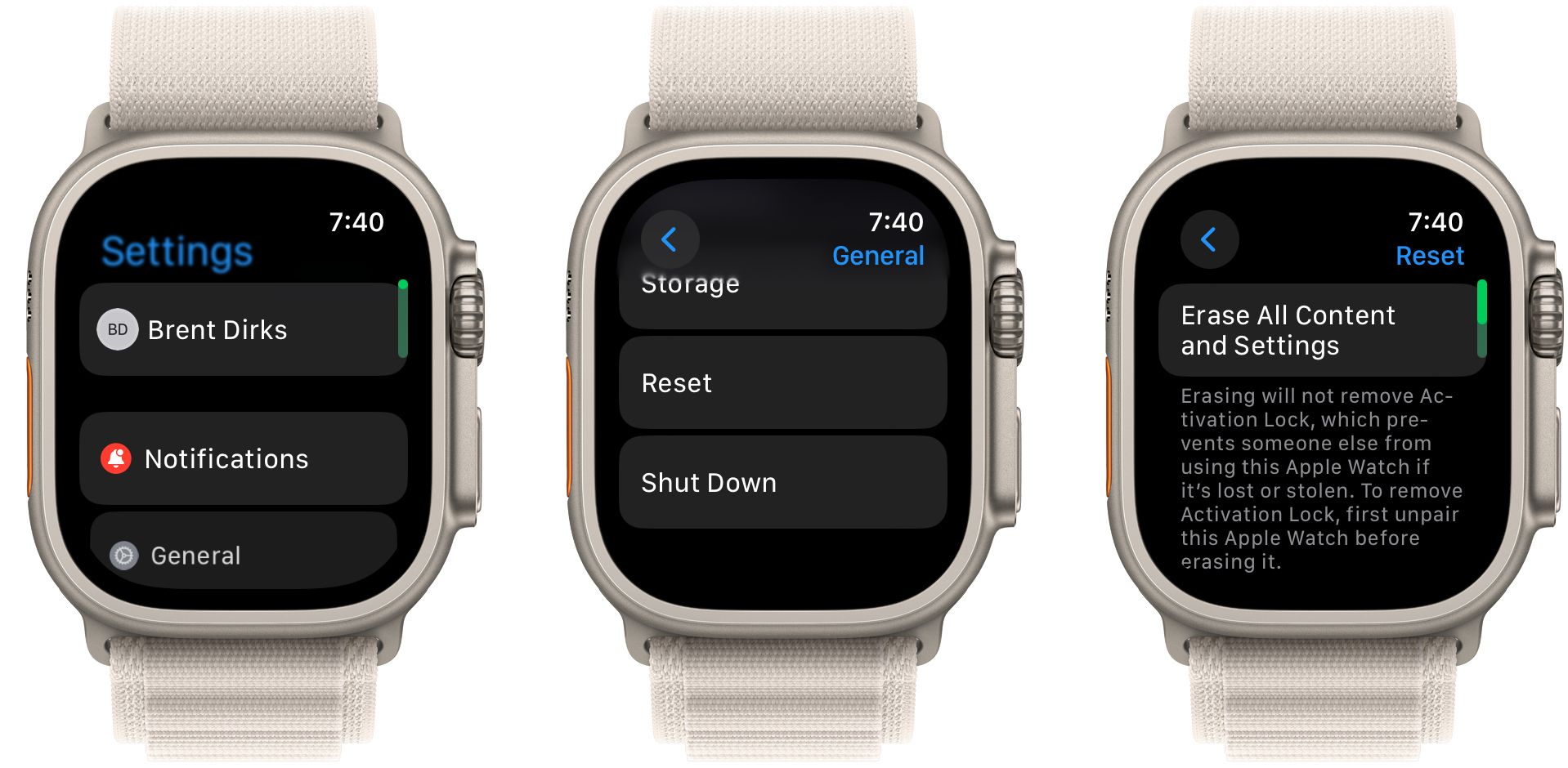
Como paso final y más drástico, es hora de desvincular y volver a vincular su Apple Watch con un iPhone. Para iniciar el proceso, vaya a Configuración > General en watchOS. Desplácese hacia abajo y seleccione Restablecer. Luego, seleccione Borrar todo el contenido y la configuración.
Para completar el proceso, deberás eliminar el bloqueo de activación de tu Apple Watch.
Una vez que hayas limpiado tu Apple Watch, con suerte podrás volver a emparejarlo con tu iPhone. Si tiene éxito, puede configurarlo como un dispositivo completamente nuevo o restaurarlo utilizando una copia de seguridad anterior durante el proceso de configuración inicial.
Como puede ver, incluso cuando su Apple Watch tiene problemas de comunicación, solo se necesitan unos pocos pasos para que su dispositivo portátil vuelva a funcionar.